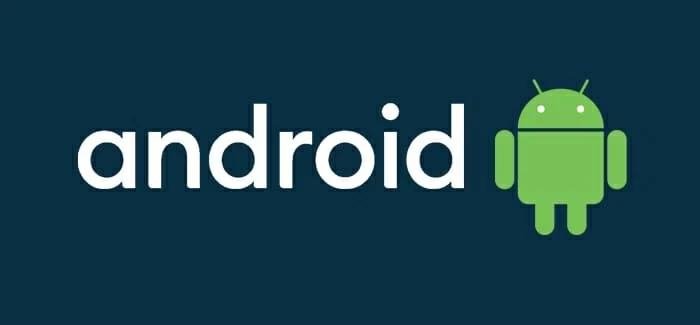
¿Bloqueado de su teléfono Android porque olvidó el PIN, el patrón o la contraseña? Aquí le mostramos cómo restablecer la fábrica el teléfono Android cuando está bloqueado para recuperar el acceso.
Consejo: No importa qué teléfono tenga: Samsung, LG, Pixel, Motorola, OnePlus, MI, Oppo u otros fabricantes, puede probar el desbloqueador de Android para restablecer rápidamente su teléfono Android bloqueado cuando olvide su código de acceso, PIN o patrón, o ingresa un código de acceso incorrecto demasiadas veces.
¿Te ha bloqueado tu teléfono Android? Tal vez ingrese demasiados intentos de contraseña incorrectos para desbloquear el dispositivo o ha olvidado su PIN, contraseña o patrón. Cualquiera sea su razón, deberá restablecer su teléfono Android cuando se bloquee borrando todos sus datos, preferencias y archivos, y restaurando el dispositivo a la configuración de fábrica para poder usarlo nuevamente.
Y debido a que su información personal y sus archivos se eliminarán de forma permanente, querrá hacer una copia de seguridad de su teléfono Android a la cuenta de Google o el servicio en la nube de su fabricante regularmente después del reinicio.
¿Leer para aprender a restablecer el teléfono Android cuando esté bloqueado? Los pasos específicos que debe tomar variarán ligeramente, dependiendo de la marca y el modelo de teléfono que tenga. Hemos enumerado algunas formas probadas para que los usuarios de Android restablezcan su dispositivo Android bloqueado con capturas de pantalla, por lo que puede seguir las instrucciones sin confusión para recuperar el acceso lo antes posible.
¿Por qué está bloqueado mi teléfono Android?
¿No puedes desbloquear tu teléfono Android? Esto puede suceder cuando olvidó su pin, patrón o contraseña, o Android cree que hay un acceso no autorizado al dispositivo al ingresar códigos de acceso incorrectos demasiadas veces en una fila y Android se bloquea de forma permanente.
Para usar su Android nuevamente, no hay forma de evitar la pantalla sin restablecer la fábrica de su teléfono Android bloqueado.
¿Qué sucede después de restablecer una fábrica un teléfono Android cuando está bloqueado?
Una vez que elija restablecer un teléfono Android bloqueado, eliminará sus videos personales, fotos, contactos, aplicaciones, configuraciones y preferencias, tarjetas de crédito y cuentas. También revertirá el dispositivo a su configuración de fábrica predeterminada y obtendrá un nuevo inicio.
Entonces, a menos que tenga copias de seguridad de su teléfono, no recuperará ningún dato después de un reinicio de fábrica en su Android bloqueado. Posteriormente, deberá reinstalar su versión y aplicaciones de Android y reconfigurar la configuración.
Siga leyendo para averiguar cómo restablecer fácilmente su teléfono cuando se bloquea usando diferentes formas.
Forma 1: Uso del modo de recuperación para restablecer el teléfono Android bloqueado
No puede obtener una entrada visible para ingresar al modo de recuperación de Android en la pantalla del teléfono, pero están los botones a cada lado de su teléfono, botones de volumen y el botón lateral que permite iniciar este modo avanzado para restablecer su dispositivo Android cuando se bloquea.
Aquí proporcionaremos instrucciones generales sobre cómo iniciar el modo de recuperación para restablecer un dispositivo Android bloqueado. Sin embargo, el combo de botones para ingresar al modo de recuperación varía según el fabricante y el modelo.
1. Apague su teléfono Android por completo como de costumbre.
2. Conecte el dispositivo a su computadora con un cable.
3. Mantenga presionada el Fuerza botón y Volumen hacia abajo Botón simultáneamente hasta que su teléfono vibre y entre en la pantalla del modo de recuperación. Tenga en cuenta que el combo de botones variará ligeramente de un teléfono a otro, puede visitar el sitio web del fabricante de su teléfono para encontrar manuales. Aquí hay las combinaciones de botones usados más comunes:
- Volumen hacia abajo + potencia
- Volumen UP + Power (Samsung Galaxy S20 y posterior, nota10, nota20, plegamiento y z Flip)
- Volumen UP + Power + Bixby (para modelos Samsung)
- Volumen UP + Power + Home (para modelos Samsung)
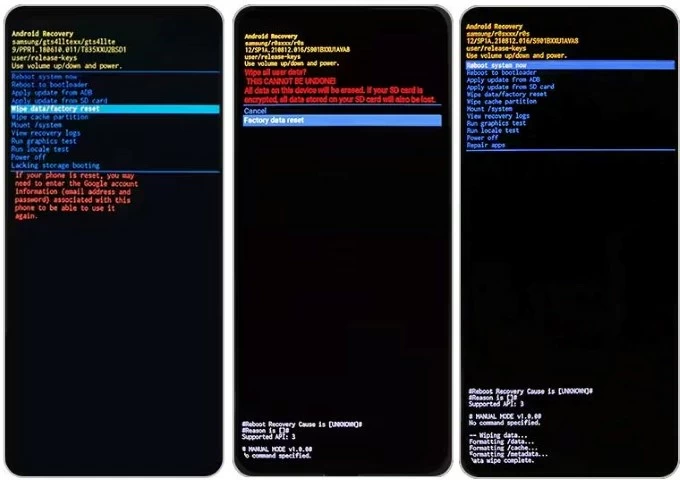
4. Use los botones de volumen para navegar y seleccionar el «Restablecimiento de datos/Restablecimiento de fábrica» o «Restablecimiento de fábrica».
5. Su teléfono reiniciará e iniciará el proceso de reinicio. Su Android que está bloqueado se restaurará a su configuración de fábrica, y todos los datos almacenados en él serán eliminados.
Forma 2: Uso de la aplicación de desbloqueador de Android para restablecer un teléfono Android que está bloqueado
Si tiene problemas para ingresar al modo de recuperación o los botones de hardware no son receptivos, querrá usar otra opción para reiniciar su teléfono Android bloqueado. Existen muchas utilidades de terceros que afirman restablecer su bloqueo de pantalla, Android Unlocker es nuestro favorito.
El programa puede lidiar con todo tipo de problemas de bloqueo de pantalla de Android y darle a su teléfono o tableta una nueva vida. No importa que esté bloqueado el Android porque olvidó el pin, el patrón o el código de acceso, o la identificación de la cara no funciona, los tiene a todos cubiertos. Mejor aún, Android Unlocker funciona con todos los principales dispositivos Android. Vale la pena intentarlo si desea una forma simple de restablecer una fábrica un teléfono Android bloqueado, independientemente de las marcas.
Aquí le mostramos cómo reiniciar su teléfono Android cuando se bloquea con Android Unlocker.
Paso 1. Inicie el programa de desbloqueador de Android después de que lo instale en su computadora. Para desbloquear la pantalla de Android, seleccione «Eliminar la contraseña de pantalla» para continuar.

A continuación, seleccione con qué fabricante del teléfono trabaja. Por ejemplo, si está utilizando un teléfono Samsung y necesita desbloquear el patrón de Samsung Olvided, seleccione «Samsung» de la lista.

Paso 2. Conecte su teléfono a la computadora con un cable de trabajo. Si la computadora no puede reconocer su teléfono, puede hacer clic en el enlace «el dispositivo está conectado pero no se puede reconocer» para solucionar el problema.

Paso 3. Cuando esté listo, presione el botón verde «Eliminar ahora». El desbloqueador de Android comenzará el proceso de reinicio, lo que le permitirá restablecer la pantalla de Android bloqueada, incluido su PIN, bloqueo de huellas digitales, contraseña o cualquier otro bloqueo de pantalla que establezca, y elimine todos sus datos de forma permanente. Su dispositivo también volverá a su configuración de fábrica, como lo ve, fuera de la caja.

Una vez que se complete el reinicio, verá una pantalla de bienvenida, lo que indica que su teléfono Android se ha restablecido a la configuración de fábrica sin bloqueo. Ahora, puede seguir las indicaciones en pantalla para comenzar el proceso de configuración desde cero.
Read more: Cómo restablecer de fábrica el iPhone 16, incluso si está bloqueado sin código de acceso
También: cómo restablecer una fábrica un iPhone
Forma 3: Uso de Google Encuentre mi dispositivo para borrar el teléfono Android de forma remota si está bloqueado
Cuando obtuvo su teléfono Android, es probable que haya habilitado la opción de encontrar mi dispositivo Google cuando configure el teléfono por primera vez. Esta función de ubicación del dispositivo se usa principalmente para encontrar un teléfono faltante. Sin embargo, también puede usarlo para reiniciar completamente una fábrica un Android cuando está bloqueado o robado de forma remota.
Antes de su reinicio, su teléfono bloqueado Android
- Necesitará su cuenta de Google que usó para configurar su dispositivo.
- Previamente ha habilitado la opción Find My Device en su teléfono Android
- Su dispositivo Android necesita acceso a Internet a datos Wi-Fi o móviles.
Cómo reiniciar la fábrica El teléfono Android bloqueado con encontrar mi dispositivo
1. Dirígete a Encuentra mi dispositivo Sitio web en cualquier navegador web en su computadora u otro dispositivo móvil, inicie sesión en el nombre de su nombre de usuario y contraseña de Google.
2. Haga clic en Dispositivo de reinicio de fábrica.
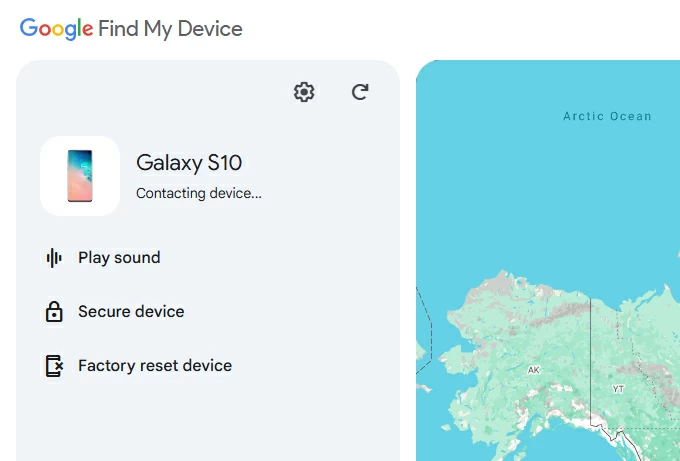
3. Nuevamente, ingrese la contraseña de su cuenta de Google para verificar su identidad.
4. En el menú de dispositivo de reinicio de fábrica de apertura, seleccione Reiniciar.
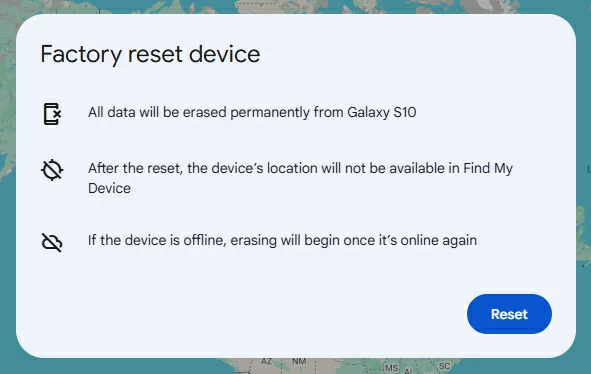
5. Haga clic en Borrar Para confirmar que desea borrar todo el contenido y la configuración de su teléfono Android bloqueado.
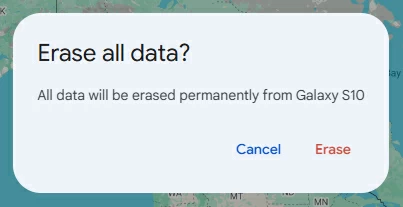
6. Luego comenzará el proceso de restablecimiento de fábrica del Android bloqueado y eliminará todos sus datos y se reiniciará.
7. Una vez que se reinicie, puede usar su teléfono Android nuevamente.
Forma 4: el uso de SmartThings encuentra para borrar datos y restablecer la fábrica Bloqueo de Android Samsung Teléfono
Si es un usuario de Samsung, tiene SmartThings que encuentran disponibles para restablecer un teléfono Android bloqueado. Funciona de manera similar a la de Google Find My Device. Aquí está cómo.
1. Inicie sesión en el SmartThings encuentra sitio web con sus credenciales de cuenta Samsung. Asegúrese de utilizar la misma cuenta de Samsung asociada con el teléfono o tableta bloqueado que necesita restablecer.
2. Una vez iniciado sesión, seleccione su teléfono de la lista en el lado izquierdo.
3. Haga clic en su dispositivo Android, debe aparecer en su menú con algunas opciones remotas disponibles.
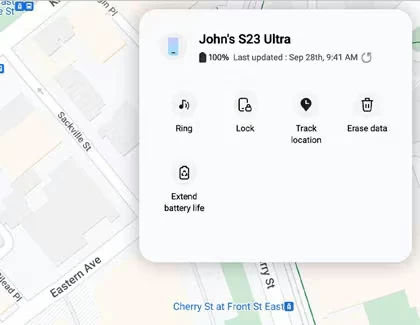
4. Seleccione Borrar datos. Luego verá una ventana de advertencia, informándole que su dispositivo Android Samsung se restablecerá por completo y perderá todos sus datos.
5. Seleccione Borrar para confirmar.
6. Verifique su cuenta de Samsung antes de que comience el reinicio.
7. Espere a que SmartThings descubra que borre su teléfono Android bloqueado que está bloqueado. Si su dispositivo tiene una tarjeta SD, también borrará todos los datos almacenados allí durante el reinicio.
8. Después de restablecer su Android, configúrelo nuevamente. Si su dispositivo tiene una cuenta de Google registrada antes, deberá iniciar sesión en su cuenta de Google para evitar Google Device Protection (FRP) para poder desbloquear el Android.
También: Cómo transferir WhatsApp de Android a iPhone 16
Preguntas frecuentes sobre restablecer un Android bloqueado
Estas son las preguntas más frecuentes en la web sobre el reinicio del teléfono Android cuando se bloquean.
Q1. ¿Es posible recuperar mi contraseña para el teléfono Android después de bloquearse?
No. Si no puede recordar su contraseña para bloquear la pantalla, Android no da la opción de recuperar su contraseña, pero puede restablecer el dispositivo Android bloqueado para eliminar la pantalla de bloqueo. Esto borrará su dispositivo limpio.
Q2. ¿Puedo restablecer la fábrica de un teléfono Android bloqueado sin perder datos?
Si su Android está bloqueado y no tiene la contraseña, deberá restablecer la configuración de Android a la fábrica, lo que borra todo en su dispositivo, incluidas fotos, videos, tarjetas de crédito, cuentas, mensajes, configuraciones y otros archivos. Y más tarde, deberá evitar FRP ingresando su nombre de usuario y contraseña de Google durante el proceso de configuración.
Q3. ¿Cómo puedo restablecer mi teléfono Android Samsung bloqueado después de cambiar mi contraseña hace días?
Si olvidó el nuevo PIN, la contraseña o el patrón que ha establecido dentro de las 72 horas, puede usar el PIN anterior anterior, contraseña al patrón para desbloquear el Android que ejecuta la versión de software One UI 6.1. Después de cinco intentos incorrectos de ingresar su PIN, contraseña o patrón, puede ingresar su PIN, contraseña o patrón anteriores en el menú «Restablecer con bloqueo de pantalla anterior» que aparece en la pantalla. Luego configure su nuevo.
Q4. Olvidé el patrón de mi teléfono Samsung Galaxy y bloqueado, ¿cómo puedo restablecerlo?
Si configura el bloqueo inteligente en su Samsung Galaxy antes de que esté bloqueado del dispositivo, puede usarlo para desbloquear fácilmente el teléfono automáticamente cuando se encuentra en condiciones predefinidas: una ubicación confiable, dispositivo Bluetooth o detección en el cuerpo.
Q5. ¿Cómo recupero los datos después de restablecer mi teléfono Android bloqueado?
Después de restablecer una fábrica de un teléfono Android bloqueado, puede usar el Asistente de configuración para configurar su Android como lo hizo la primera vez que lo obtuvo. Durante el proceso, puede restaurar una copia de seguridad reciente que ha respaldado a su cuenta de Google para recuperar datos.
Artículos relacionados
Cómo RMove la cuenta de Google sin computadora o cable OTG
